Presentazione del blocco elenco ProductX [Aggiungi potenza alle descrizioni dei prodotti!]
Pubblicato: 2023-08-21ProductX è un plugin per blocchi WooCommerce che ha conquistato il cuore di molti. Tuttavia, potenziare le descrizioni dei prodotti e mostrare il tuo sito WooCommerce aveva bisogno di lavoro.
Per questo abbiamo trovato una soluzione che avrà sicuramente un impatto.
Scopri il blocco elenco ProductX : un modo creativo per mostrare i tuoi prodotti o il negozio WooCommerce.
Viene fornito con lo stesso livello di funzionalità e fluidità che ti aspetti dal plugin ProductX Gutenberg Blocks .
Ora esploriamo cosa ha dato origine all'idea di creare una soluzione così utile.
Perché è utile il blocco elenco ProductX?
Sebbene sia possibile utilizzare il blocco elenco in una varietà di modi creativi, ecco alcuni modi ovvi in cui li troverai utili.
Crea diverse descrizioni di prodotto
Se stai creando una pagina di prodotto singolo, utilizza il nostro builder WooCommerce ti aiuterà molto.
Puoi aggiungere vari importanti blocchi WooCommerce Gutenberg per ravvivare la pagina del prodotto.
Tuttavia, prima dovevi fare affidamento sui noiosi blocchi Gutenberg per mostrare la descrizione del prodotto.
Non molto efficiente!
Il blocco ProductX Gutenberg per l'elenco offre funzionalità molto più approfondite. Ottieni controlli a livello granulare per far apparire l'elenco proprio come desideri.
Rendi scansionabili le descrizioni dei prodotti
Devi capire una cosa.
I clienti non avranno lo stesso livello di entusiasmo: non sentono lo stesso tuo prodotto riguardo al tuo prodotto.
Il modo ideale per mettere in risalto il tuo prodotto è:
- Rendi la descrizione scansionabile con gli elenchi
- Modifica gli spazi bianchi e la dimensione del carattere per una consegna chiara
Puoi fare tutte queste cose con il blocco elenco ProductX!
È più semplice creare descrizioni di prodotto scansionabili con un elenco o elenchi puntati. Puoi creare facilmente descrizioni di prodotti accattivanti.
Inoltre, con le impostazioni avanzate, hai la possibilità di regolare l'altezza, renderla in linea o personalizzarla come preferisci (esploreremo cosa puoi fare!)
Usalo come preferisci
Non è che devi usarlo solo per le descrizioni dei prodotti.
Puoi utilizzare il nostro blocco elenco dinamico ovunque nel tuo negozio WooCommerce. Puoi usarlo come una rapida spiegazione del tuo negozio in modo scansionabile.
Oppure puoi usarlo anche per qualsiasi altro scopo.
Ora esploriamo le funzionalità del blocco elenco.
Prima di esplorare le funzionalità, probabilmente devi prima sapere come utilizzare il blocco elenco ProductX, giusto?
Come utilizzare il blocco elenco ProductX?
L'utilizzo di questo blocco ProductX è simile ad altri. Naturalmente, affinché ciò accada, dovrai avere il plug-in ProductX installato sul tuo sito WordPress.
Tutto quello che devi fare è:
![Presentazione del blocco elenco ProductX [Aggiungi potenza alle descrizioni dei prodotti!] 2 How to add the ProductX list block to a product page](/uploads/article/50806/pGRv3t6DXlcfSleu.png)
- Vai su una pagina e fai clic sull'icona "+" in alto a destra
- Cerca "list" , quindi vedrai il blocco elenco ProductX
- Basta trascinarlo sulla pagina e verrà visualizzato
Questo è solo un modo per farlo.
Puoi cambiare i modelli proprio come abbiamo fatto qui. Ne discuteremo di più nella prossima sezione mentre passiamo alle funzionalità.
Esplorazione delle funzionalità del blocco elenco ProductX
La profondità delle funzionalità del blocco elenco ha un obiettivo: aiutarti a evidenziare meglio i tuoi prodotti. Per questo motivo è importante che prestiate attenzione a ciò di cui stiamo per parlare qui.
Elenco modelli di blocco
Proprio come il blocco pulsanti nel plug-in ProductX WooCommerce Gutenberg, troverai alcuni modelli predefiniti che puoi utilizzare per velocizzare il processo di back-end.
Puoi semplicemente importare uno di questi modelli e personalizzarli secondo la tua volontà.
![Presentazione del blocco elenco ProductX [Aggiungi potenza alle descrizioni dei prodotti!] 3 Explore list block patterns](/uploads/article/50806/2o7O9IPMYgtg3Gpl.png)
Esistono diversi modelli già pronti tra cui scegliere: puoi dare un'occhiata a questi modelli in anticipo. Basta andare al link qui sotto e controllare come appaiono nella vita reale:
Ora esploriamo le funzionalità principali del blocco elenco.
Allineamento globale, layout e posizionamento
Abbiamo creato un esempio personalizzato utilizzando uno dei modelli predefiniti. Puoi anche apportare modifiche personalizzate.
![Presentazione del blocco elenco ProductX [Aggiungi potenza alle descrizioni dei prodotti!] 4 Global Alignment, layout, and positioning for ProductX list block](/uploads/article/50806/4pkguAwwVY0xXAKw.png)
A livello globale, puoi modificare i layout: abbiamo un paio di opzioni predefinite per te. Le funzionalità di visualizzazione in linea e di allineamento verticale consentono di personalizzare il posizionamento dell'intero elenco. Inoltre, hai la possibilità di modificare la spaziatura degli elementi dell'elenco e la posizione in cui desideri che gli elenchi vengano visualizzati nella pagina.
Immagine o icone (modifiche globali)
Puoi impostare i punti elenco come icone o immagini oppure scegliere tra altre impostazioni predefinite. Hai anche la libertà di caricare immagini personalizzate.
![Presentazione del blocco elenco ProductX [Aggiungi potenza alle descrizioni dei prodotti!] 5 Image and icon settings for the list block](/uploads/article/50806/IzWIV0cIP6Z9tqDL.png)
Nell'immagine che vedi qui, le immagini sono state impostate individualmente. Tuttavia, puoi impostare un'immagine o un'icona globale e utilizzarla per tutti gli elementi in un elenco particolare.
Le impostazioni del contenuto
Ricordi i punti di cui abbiamo parlato evidenziando le caratteristiche del prodotto? Devi solo scrivere il contenuto del punto elenco e iniziare a modificare.
Puoi evidenziare queste impostazioni del contenuto quando ti senti in forma utilizzando le funzionalità flessibili.
![Presentazione del blocco elenco ProductX [Aggiungi potenza alle descrizioni dei prodotti!] 6 Adjusting content settings for ProductX list block](/uploads/article/50806/mgdZ9Q6z05NeHpS9.png)
Puoi scegliere di disabilitare o abilitare il testo o il sottotesto (sii creativo a modo tuo!). Inoltre, puoi utilizzare le impostazioni integrate per il testo e il sottotesto per rendere la descrizione delle funzionalità più accattivante.
Il " Sottotesto del punto medio " funziona solo con i nostri layout predefiniti. Ti consigliamo di controllare la documentazione per questo (e se riscontri problemi con altre funzionalità). Ti aiuterà a sfruttare al massimo il blocco elenco per presentare i tuoi prodotti WooCommerce:
Impostazioni di avvolgimento e separatore del contenuto
Il " Content Wrap " ti aiuterà a dare una prospettiva diversa all'elenco. Se vuoi essere fantasioso, puoi modificare il modo in cui viene avvolto ogni elemento del tuo contenuto. Basta guardare l'esempio qui:
Abbiamo aggiunto spaziatura interna, colore di sfondo e raggio del bordo per dare vita alle caratteristiche principali dei nostri prodotti. Ancora una volta, se non ti è chiaro come funziona, assicurati di controllare la nostra documentazione approfondita.
![Presentazione del blocco elenco ProductX [Aggiungi potenza alle descrizioni dei prodotti!] 7 Content wrap and separator settings](/uploads/article/50806/9KBarKhF2X5JGh01.png)
Il " Separatore " è una funzione complicata che può far emergere la tua creatività. Puoi attivarlo o disattivarlo in situazioni particolari o utilizzarlo a livello globale utilizzando il builder ProductX WooCommerce.

Tipo di icona e stile dell'icona (impostazioni individuali)
Puoi modificare i tipi e gli stili delle singole icone: uno dei principali fattori di personalizzazione del blocco elenco ProductX. Se guardi l'esempio, abbiamo aggiunto singole icone personalizzate per ciascuno degli elementi dell'elenco. E puoi farlo anche tu!
![Presentazione del blocco elenco ProductX [Aggiungi potenza alle descrizioni dei prodotti!] 8 Individual icon style and icon type settings](/uploads/article/50806/whGPYZ3InAq9hhB5.png)
Puoi giocare con le varie impostazioni, ad esempio impostare singole immagini per i punti elenco, se lo desideri. Puoi anche modificare le proprietà del testo e del sottotesto, nonché modificarne lo stato al passaggio del mouse. Puoi anche regolare la spaziatura.
Tuttavia, probabilmente è una buona idea mantenere le cose semplici e pulite. Il tuo obiettivo deve essere quello di mantenere le descrizioni dei prodotti il più chiare possibile. Gli utenti devono sapere che è in linea con i loro interessi e risolve loro un problema!
Nota: tieni presente che la demo per spiegare le funzioni dei blocchi elenco è stata eseguita utilizzando il builder ProductX WooCommerce per creare una singola pagina di prodotto. Sebbene sia possibile utilizzare il blocco elenco ProductX per mostrare le funzionalità ovunque, potrebbe essere necessario controllare e specificare la pagina "Condizioni" quando si creano pagine di singoli prodotti. Si prega di controllare la documentazione per saperne di più.
Parole finali
Questa è solo un'istantanea del blocco elenco ProductX .
Vedi, le funzionalità integrate nel blocco elenco offrono creatività simile a Lego . Tu sei il costruttore: costruisci e mostra le funzionalità del prodotto nel modo desiderato. Il cielo è il limite!
Buona fortuna e divertiti a creare! Condividi il modo in cui mostreresti i tuoi prodotti.
Puoi consultare i tutorial video di WordPress sul nostro canale YouTube. Inoltre, trovaci su Facebook e Twitter per aggiornamenti regolari!

Come creare post persistenti su WordPress: una guida semplice
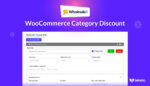
Come impostare lo sconto della categoria WooCommerce con WholesaleX
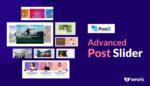
Il nuovissimo blocco slider di PostX offre nuove incredibili opportunità di layout
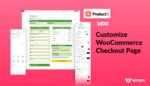
Come creare e personalizzare il modello di pagina di pagamento WooCommerce con ProductX
